- Il nome Wi-Fi del Wemo Smart Light Switch per default. Il nome Wi-Fi del Wemo Smart Light Switch è Wemo.LightV2.xxx (dove xxx sono gli ultimi tre caratteri del numero di serie).
- Il codice Apple® HomeKit™. Si trova nella Guida di Inizio Rapido, nella parte posteriore dello Switch Smart della Luce o nella parte anteriore dello Switch Smart della Luce (rimuovere il frontalino per vedere l'adesivo).
- Un Wemo Smart Light Switch, WLS040 installato
- Applicazione Wemo versione 1.23.1 o successive dal App Store®
- iOS 11.3 o successivo
- Un dispositivo iOS collegato alla tua rete Wi-Fi domestica
Una volta che i requisiti di cui sopra sono completi, procedi con le istruzioni di installazione di sotto.
Passo 1: Assicurati che l'indicatore luminoso del Wemo Smart Light Switch lampeggi in blu (modalità di configurazione).
NOTE: Per conoscere i comportamenti della luce del tuo Wemo WiFi Smart Light Switch, fai clic qui.
Passo 2: Avvii l'Applicazione .
.
Passo 3: Tocca su Add a Wemo (Aggiunga un Wemo).
NOTE: Per conoscere i comportamenti della luce del tuo Wemo WiFi Smart Light Switch, fai clic qui.
Passo 2: Avvii l'Applicazione
 .
.Passo 3: Tocca su Add a Wemo (Aggiunga un Wemo).

NOTA: Puoi anche toccare l'icona More (Altro) e tocca Add a Wemo (Aggiungi un Wemo) da lì.

Passo 4: Seleziona Wemo Light Switch.

Passo 5: Seleziona la prima opzione.
NOTA: La prima opzione è per il Wemo Smart 3-Way Light Switch, WLS0403 e Wemo Smart Light Switch, WLS040. La seconda opzione è per il Wemo F7C030.
NOTA: La prima opzione è per il Wemo Smart 3-Way Light Switch, WLS0403 e Wemo Smart Light Switch, WLS040. La seconda opzione è per il Wemo F7C030.

Passo 6: Assicurati che il tuo dispositivo mobile sia connesso al Wi-Fi di casa tua e abbia il tuo codice HomeKit pronto, quindi tocca Continue With Setup (Continua con l a configurazione).

Passo 7: Tocca su Yes, It's Installed (Sì, è Installato).

Passo 8: Controlla la luce sul tuo Wemo Smart Light Switch, WLS040 quindi tocca It's Blinking Blue (È blu lampeggiante).

Passo 9: Connettiti al tuo nome WiFi Wemo Smart Light Switch predefinito.
Passo 10: Una volta rilevato il tuo Wemo Smart Light Switch, seleziona Set Up (Configura).
NOTA: Se viene rilevato più di un Wemo WLS040, selezionarne uno da configurare. È possibile configurare solo uno Switch della Luce alla volta.
NOTA: Se viene rilevato più di un Wemo WLS040, selezionarne uno da configurare. È possibile configurare solo uno Switch della Luce alla volta.

Passo 11: Nella schermata Beginning Setup... (Installazione iniziale...), prepari il tuo codice HomeKit.
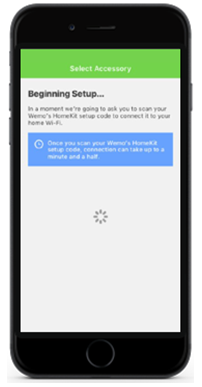
NOTA: Se si dispone di più posizioni Apple Home, è possibile che venga richiesto di seleziona una posizione. Assicurati di selezionare la tua posizione attuale.
Passo 12: Quando richiesto, è possibile eseguire la scansione del codice HomeKit che si trova nella guida di installazione rapida o inserisci manualmente il codice HomeKit selezionando Don't Have a Code or Can't Scan? (Non avere un codice o Non è possibile eseguire la scansione?) quindi selezionando Enter code (Inserisci codice).
NOTA: Il tuo codice Apple HomeKit si trova nella Guida di installazione rapida o sullo Switch della Luce. Rimuovi il frontalino per esporre l'adesivo del codice HomeKit Apple sullo Switch della Luce.
Passo 12: Quando richiesto, è possibile eseguire la scansione del codice HomeKit che si trova nella guida di installazione rapida o inserisci manualmente il codice HomeKit selezionando Don't Have a Code or Can't Scan? (Non avere un codice o Non è possibile eseguire la scansione?) quindi selezionando Enter code (Inserisci codice).
NOTA: Il tuo codice Apple HomeKit si trova nella Guida di installazione rapida o sullo Switch della Luce. Rimuovi il frontalino per esporre l'adesivo del codice HomeKit Apple sullo Switch della Luce.

Attendi fino a quando l'accessorio è stato aggiunto.

NOTA: Se si riceve un errore del codice HomeKit come Couldn’t add Accessory (Impossibile aggiungere Accessori), tocca Dismiss (Ignora) o Cancel (Annulla) e seguire le istruzioni in base allo stato dell'indicatore luminoso dell'interruttore luci. Dopo aver collegato il Wemo Light Switch, puoi connetterti all'Apple Home app (Applicazione Apple Home) utilizzando l'applicazione Wemo. Per sapere come, fai clic qui.

Passo 13: Dia al tuo Wemo Smart Light Switch un nome personalizzato e poi tocca Next (Avanti).

Passo 14: Se richiesto, inserisci il tuo indirizzo e-mail, quindi tocca Next (Avanti).

Passo 15: Seleziona e connettiti al Wi-Fi di casa tua.

Passo 16: Inserisci la tua Password Wi-Fi quindi tocca Join (Collegati).

Ora hai configurato il tuo Wemo Smart Light Switch, WLS040.




